IPhone'da Ekran Nasıl Döndürülür – TechCult
Çeşitli / / May 15, 2023
Filmler veya görüntülü aramalar sırasında gelişmiş bir görüntüleme deneyimi için iPhone ekranınızı manuel olarak döndürmek istediniz mi? Ekran döndürme genellikle kolay olsa da, yeni Apple telefon kullanıcıları bu özelliğin farkında olmayabilir. Size yardımcı olmak için, iPhone'unuzda ekranı nasıl döndüreceğinize dair kullanışlı bir kılavuz hazırladık. Değerli bilgiler edinmek ve bu işlevden en iyi şekilde yararlanmak için okumaya devam edin.

İçindekiler
iPhone'da Ekran Nasıl Döndürülür?
Ekran döndürmeyi kullanarak iPhone'unuzda dikey ve yatay modlar arasında geçiş yapma yeteneği kullanışlı bir özelliktir. Sonuç olarak, özellikle video izlerken veya oyun oynarken telefonunuzun ekranı eğildiğinde dönmediğinde veya bir yönde takılıp kaldığında durumu ağırlaştırabilir. Apple aygıtınızdaki bu can sıkıcı sorunu gidermek için lütfen okumaya devam edin.
Hızlı cevap
iPhone'da ekranı döndürmek için şu adımları izleyin:
1. Açmak için ana ekranınızı aşağı kaydırın Kontrol Merkezi.
2. Üzerine dokunun Oryantasyon kilidi devre dışı bırakmak için
Not: Dikey Yönlendirme Kilidi düğmesinin konumu, iPhone'unuzun modeline ve sürümüne bağlı olarak biraz değişebilir. iOS koşuyorsun Kontrol Merkezinde bulmakta sorun yaşıyorsanız, ek düğme sayfalarını ortaya çıkarmak için sola veya sağa kaydırmayı deneyin. Ek olarak, bazı eski iPhone modellerinde Dikey Yön Kilidi özelliği bulunmayabilir, bu durumda düğme Kontrol Merkezinde hiç kullanılamayabilir.
Ekranınızı Manuel Olarak Nasıl Döndürürsünüz?
iPhone'unuzdaki ekranı manuel olarak döndürmek, aşağıdaki adımları izleyerek kolayca yapılabilir:
1. Eklenen tüm uygulamalara erişmek için aşağı kaydırın. Kontrol Merkezi.
2. Etrafında bir kilit ve dairesel bir ok bulunan simgeyi arayın. bu VesikaOryantasyon Kilidi.

3. Simge vurgulanmışsa, üzerine dokunun. VesikaOryantasyon Kilidi devre dışı bırakmak için
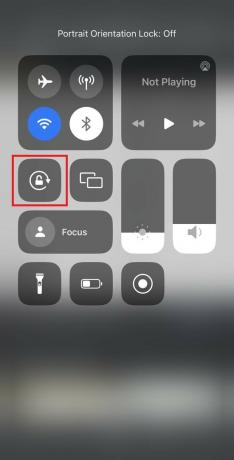
4. Bir kere oryantasyon kilidi devre dışıysa, telefonunuzu istediğiniz yöne çevirin.
5. Ekranınız şimdi olmalı döndürülmüşyeni yönelime.
Bu adımları takip etmek, iPhone'da ekranı manuel olarak nasıl döndüreceğinizi öğrenmenizi sağlayacaktır. otomatik döndürme çalışmıyorsa veya telefonunuzun ekranı üzerinde daha fazla kontrole sahip olmayı tercih ediyorsanız oryantasyon.
Not: Lütfen bu makalede belirtilen tüm adımların iOS 14.5 çalıştıran bir iPhone XR'de gerçekleştirildiğini unutmayın. Adımlar, diğer iPhone modelleri veya işletim sistemi sürümleri için farklılık gösterebilir.
Ayrıca Oku:iPhone'da Tüm Alarmları Aynı Anda Silme
Telefon Ekranınız Neden Dönmüyor?
İPhone'da çalışmayan ekran döndürme sorunuyla karşılaşıyorsanız, bunun birkaç nedeni olabilir. En yaygın nedenler-
1. Oryantasyon kilidi etkin: Telefon ekranınızın dönmemesinin en yaygın nedeni, telefonunuzu eğdiğinizde ekranın dönmesini önleyen yönlendirme kilidinin etkinleştirilmiş olmasıdır.
2. Yazılım sorunları: Bazı durumlarda, bir yazılım sorunu telefonun yön değişikliğini algılamasını engelleyebilir ve bu da ekranın dönmemesine neden olabilir.
3. Donanım sorunları: İvmeölçer sensöründeki fiziksel bir sorun, telefon eğildiğinde ekranın dönmesini de engelleyebilir.
4. Düşük pil: Telefonunuzun pili zayıfsa, onu eğdiğinizde ekranı döndürmek için yeterli güce sahip olmayabilir.
5. Belirli uygulamalar: Bazı uygulamalar, telefonun varsayılan ayarlarını geçersiz kılan ekran döndürme ayarlarına sahip olabilir. Durumun böyle olup olmadığını görmek için uygulamanın ayarlarını kontrol edin.
6. İşletim sistemi güncellemeleri: Bazen, işletim sistemi güncellemeleri ekran dönüşünü etkileyen hatalara neden olabilir. Sorun bir güncellemeden sonra başladıysa, nedeni bu olabilir.
Ekranınızın Dönmesini Nasıl Sağlarsınız?
İPhone'da ekranı nasıl döndüreceğinizi öğrenmek istiyorsanız, ekranın altından yukarı kaydırarak ve kilit simgesine dokunarak yönlendirme kilidini devre dışı bırakmayı deneyin. Bu işe yaramazsa, telefonunuzu yeniden başlatın veya yazılım güncellemelerini kontrol edin. Ayrıca, tüm ayarları sıfırlamayı da deneyebilirsiniz.
iPhone'da Ekran Döndürme Neden Çalışmıyor?
Bir iPhone'daki ekran döndürme, oryantasyon kilidietkinleştirilmiş, bir yazılımkusur, ivmeölçerle ilgili bir sorun veya fiziksel hasar telefona Ancak çoğu sorun, yönlendirme kilidini devre dışı bırakarak, telefonu yeniden başlatarak veya yazılımı güncelleyerek çözülebilir.
iPhone'unuzu Yan Çevirdiğinizde Ekran Neden Değişmiyor?
iPhone'unuzu yana çevirdiğinizde ekran değişmiyorsa bunun nedeni muhtemelen oryantasyon kilidietkin. Bu özellik, telefonunuzu eğdiğinizde ekranı döndürmesini engeller.
Dikey Yönlendirme Kilidi sorun değilse, iPhone'unuzdaki jiroskopla ilgili bir sorun olabilir. Jiroskop, telefonun yönünü algılamaktan ve ekranın buna göre dönmesini sağlamaktan sorumludur. Jiroskop arızalı veya hasarlıysa, telefonun yan çevrildiğini algılamayabilir, bu da ekranın dönmesini engelleyebilir. Bu durumda, sorunu çözmek için telefonunuzu tamir ettirmeniz veya değiştirmeniz gerekebilir.
İPhone Ekranınızın Tekrar Dönmesini Nasıl Sağlarsınız?
iPhone ekranınızın tekrar dönmesini sağlamak için yön kilidinin devre dışı olduğundan emin olmanız gerekir. Yön kilidi devre dışı bırakıldığında, farklı bir yöne çevirdiğinizde telefonunuz ekranı otomatik olarak döndürür. Uygun adımlar yukarıda belirtilmiştir.
Ayrıca Oku:Sessizken Birinin iPhone'unu Çaldırmak
iPhone'daki Dikey Yönlendirme Düğmesi nerede?
Dikey Yönlendirme Kilidi düğmesi, iPhone'unuzdaki Kontrol Merkezinde bulunur. Kontrol Merkezi'nde, kilit simgesinin etrafında dairesel bir ok bulunan düğmeyi arayın. Bu, Dikey Yön Kilidi düğmesidir. Düğme griyse, kilidin devre dışı olduğu ve yana çevirdiğinizde iPhone ekranınızın otomatik olarak dönmesi gerektiği anlamına gelir. Düğme kırmızıyla vurgulanmışsa bu, kilidin etkinleştirildiği ve yana çevirdiğinizde iPhone ekranınızın dönmeyeceği anlamına gelir.
iPhone'unuzu Dikeyden Manzaraya Nasıl Değiştirirsiniz?
iPhone'u dikey moddan yatay moda geçirme adımları şunlardır:
iPhone'unuzu dikey moddan yatay moda değiştirmek için şu adımları izleyin:
1. Görüntülemek istediğiniz uygulamayı veya ekranı açın manzaramod.
2. iPhone'unuzu yan çevirin böylece yatay yönde olur.
3. iPhone ekranınız otomatik olarak dönmüyorsa, açmak için ekranın sağ üst köşesinden aşağı kaydırın. Kontrol Merkezi.
4. üzerine dokunun Dikey Yön Kilidi düğmesi devre dışı bırakmak için Özellik devre dışı bırakıldığında düğme beyaza dönmemelidir.
iPhone ekranınız artık yana çevirdiğinizde otomatik olarak dönmelidir. Hala dönmüyorsa, kullandığınız uygulamanın veya ekranın yatay modu desteklediğinden emin olun.
Bu kadar! Artık iPhone'unuz yatay modda olacak ve içeriğinizin keyfini daha geniş bir biçimde çıkarabilirsiniz.
Kontrol Merkezi Olmadan iPhone Ekranınızı Nasıl Döndürürsünüz?
İşte iPhone'da ekranı kullanmadan döndürmeyle ilgili adımlar. Kontrol Merkezi:
Fiziksel Ana Sayfa düğmesine sahip iPhone modelleri için:
1. iPhone'unuzun kilidini açın ve şuraya gidin: Ana ekran.
2. iPhone'unuzu tutun döndürmek istediğiniz yönde.
3. iPhone'unuzu şuraya döndürün: manzaramodve iPhone'unuzu yatay konumda tutun.
4. herhangi bir uygulamayı açın manzara modunu destekler, Kamera uygulaması, Mesajlar uygulaması veya Safari uygulaması gibi.
iPhone'unuz yeni yönüne göre ayarlanırken birkaç saniye bekleyin. iPhone'unuz otomatik olarak dönmüyorsa, dönüşü tetikleyip tetiklemediğini görmek için telefonunuzu hafifçe eğmeyi deneyin.
iPhone'unuz hâlâ dönmüyorsa uygulamayı kapatıp tekrar açmayı deneyin. Bu bazen yönlendirme ayarlarının sıfırlanmasına yardımcı olabilir.
Not: Kontrol Merkezi'nde döndürme kilidi açıksa, siz kapatana kadar iPhone'unuzun ekranını döndüremezsiniz. Döndürme kilidini kapatmak için, Kontrol Merkezine erişmek için ekranın altından yukarı kaydırın ve kapatmak için döndürme kilidi simgesine dokunun.
Ayrıca Oku:iPhone'da mSpy Nasıl Tespit Edilir?
iPhone 11 Ekranınızın Dönmesini Nasıl Sağlarsınız?
Fiziksel Ana Ekran düğmesi olmayan iPhone modelleri için (iPhone 11 gibi):
1. İçinde kullanmak istediğiniz bir uygulamayı açın. manzaramod.
2. iPhone'unuzu dikey yönlendirme.
3. erişmek için ekranın sağ üst köşesinden aşağı doğru kaydırın. Kontrol Merkezi.
4. Ekrana dokunun ve basılı tutun dönüş kilidisimge.
5. Şuna dokunun: Döndürdüğme Ekran döndürme kilidini devre dışı bırakmak için.
İPhone ekranınız şimdi yatay moda dönmelidir.
Bu kadar! Artık Kontrol Merkezini kullanmadan iPhone'da ekranı nasıl döndüreceğinizi kolayca öğrenebilirsiniz.
Ekran döndürme, iPhone'unuzu dikeyden yataya ve tersi yönde değiştirmenize olanak tanıyan değerli bir özelliktir. Ancak, ekranınızı manuel olarak döndürmeniz gereken veya ekran döndürmeyle ilgili sorunlarla karşılaşabileceğiniz durumlar olabilir. Umarız bu makale size net bir anlayış sağlamıştır. iPhone'da ekranınızı nasıl döndürürsünüz? ve ekranı dikeyden yataya değiştirin. Herhangi bir şüpheniz veya öneriniz varsa aşağıdaki yorumlar bölümünde bize bildirin.
Henry, karmaşık teknoloji konularını günlük okuyucular için erişilebilir hale getirme tutkusuna sahip deneyimli bir teknoloji yazarıdır. Teknoloji endüstrisinde on yıldan fazla bir deneyime sahip olan Henry, okuyucuları için güvenilir bir bilgi kaynağı haline geldi.



